फिक्सÂ वनड्राइवÂ त्रुटि कोड 0x80070005
OneDrive का उपयोग करते समय , यदि आपको OneDrive में त्रुटि कोड 0x80070005(error code 0x80070005 in OneDrive) प्राप्त होता है, तो यह निम्नलिखित 5 परिदृश्यों में हो सकता है। पहला(First) तब है जब आप एक नियमित Microsoft खाता सेट कर रहे हैं, दूसरा कार्य या विद्यालय(School) खाता सेट करते समय, या तीसरा OneDrive सेटअप के दौरान। त्रुटि मुख्य रूप से OneDrive अद्यतनों(OneDrive Updates) के साथ समस्या के कारण होती है । यह पोस्ट आपको समस्या का समाधान करने में मदद करेगी।
पूर्ण त्रुटि संदेश इस प्रकार हैं:
OneDrive couldn’t be installed. Please try again. If you continue to have this problem, search the forums.
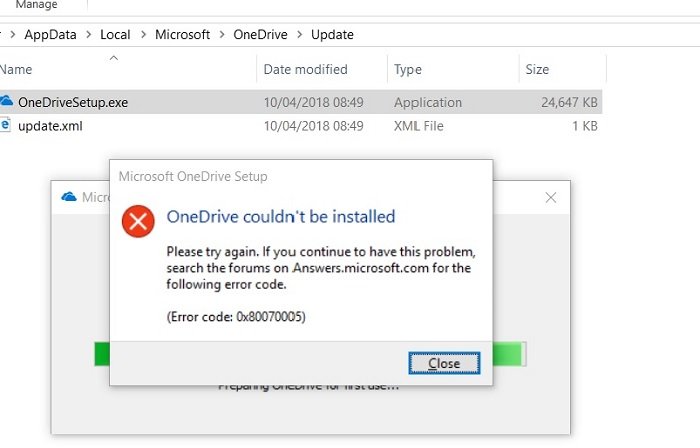
फिक्सÂ वनड्राइवÂ त्रुटि कोड 0x80070005
Microsoft ने स्पष्ट रूप से उल्लेख किया है कि समस्या OneDrive के अपडेट के कारण है । पहली विधि नियमित खाते के लिए है, और दूसरी कार्य या विद्यालय खाते(School Account) के लिए है । अन्य सामान्य सुझाव हैं जिन्हें मदद के लिए जाना जाता है।
- वनड्राइव अपडेट करें
- (Update Group Policy)कार्य या विद्यालय खाते के लिए समूह नीति अपडेट करें
- वनड्राइव ऐप रीसेट करें
- वनड्राइव को पुनर्स्थापित करें
- Windows अद्यतन के लिए जाँच करें।
सुनिश्चित करें(Make) कि आपको अपने खाते की साख के साथ कोई समस्या नहीं है। यदि हां, तो पहले इसे ठीक करना सुनिश्चित करें।

1] वनड्राइव अपडेट करें
त्रुटि कोड 0x80070005(Error Code 0x80070005) से पता चलता है कि OneDrive  अपडेट के साथ कोई समस्या है
- (Press)स्टार्ट(Start) बटन दबाएं, और फिर सेटिंग्स . पर क्लिक करें
- अद्यतन और सुरक्षा पर नेविगेट करें
- (Click)अपडेट के लिए चेक(Check) पर क्लिक करें और उपलब्ध अपडेट इंस्टॉल करें
- एक बार अपडेट पूरा होने के बाद, Win + R कीज़ का उपयोग करके रन(Run) प्रॉम्प्ट खोलें
- % localappdata %localappdata%\Microsoft\OneDrive\updateOK दबाएं ।
- OneDrive के नवीनतम संस्करण को स्थापित करने के लिए  OneDriveSetup.exe  पर डबल क्लिक करें ।
2] कार्य(Work) या स्कूल(School) खाते के लिए समूह नीति सेटअप करें(Setup Group Policy)
यदि यह कार्य या विद्यालय का खाता है, तो कार्य या विद्यालय के लिए OneDrive में ज्ञात फ़ोल्डर मूव(Known Folder Move in OneDrive) सेट करते समय आपको यह त्रुटि प्राप्त होगी । यह सुविधा को चलने से रोकने वाली समूह नीति के कारण होता है। आपको नीचे दिए गए चरणों का उपयोग करके नीति को कॉन्फ़िगर करने के लिए अपने आईटी व्यवस्थापक के पास जाना होगा:
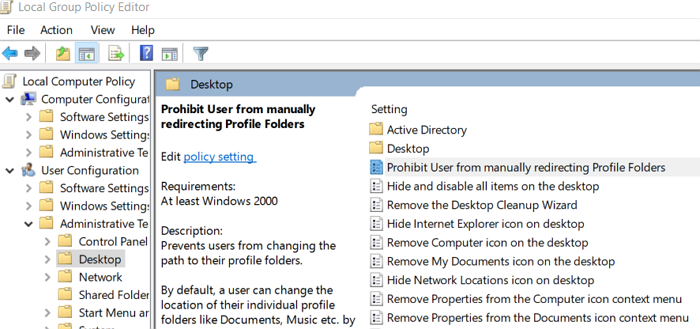
- विन + आर . का उपयोग करके ओपन रन प्रॉम्प्ट(Run Prompt)
- gpedit.exe टाइप करें और ग्रुप पॉलिसी एडिटर खोलने के लिए एंटर की दबाएं
- समूह नीति(Group Policy) में निम्न पथ पर नेविगेट करें
User Configuration > Administrative Templates > Desktop
- नीति का पता लगाएँ - उपयोगकर्ता को प्रोफ़ाइल फ़ोल्डर को मैन्युअल रूप से पुनर्निर्देशित करने से रोकें"(Prohibit User from manually redirecting Profile Folders—) और इसे खोलने के लिए डबल क्लिक करें।
- मान को कॉन्फ़िगर नहीं(Not Configured) पर सेट करें ।
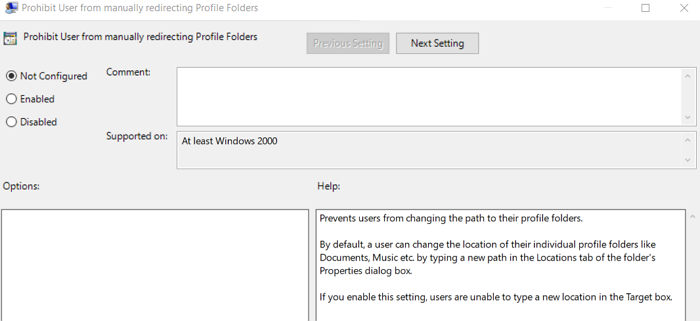
यह संभव है कि आपकी कंपनी के व्यवस्थापक नहीं चाहते कि आप इस सुविधा को कॉन्फ़िगर करें यदि समूह नीति(Group Policy) सक्षम है। आपका व्यवस्थापक नीति को लागू करना जारी रखने का चुनाव भी कर सकता है, भले ही आप इसे मैन्युअल रूप से ओवरराइड करें।
3] वनड्राइव ऐप रीसेट करें
समस्या को हल करने का सबसे आसान तरीका बिल्ट-इन कमांड का उपयोग करके OneDrive ऐप को रीसेट करना है।(resetting the OneDrive app)
Win +R दबाकर रन(Run) प्रॉम्प्ट खोलें । फिर कमांड टाइप(Type) करें और निष्पादित करें।
%localappdata%\Microsoft\OneDrive\onedrive.exe /reset
एक बार हो जाने के बाद, आप वनड्राइव(OneDrive) को सीधे स्टार्ट मेनू(Start Menu) सूची से लॉन्च करके मैन्युअल रूप से पुनरारंभ कर सकते हैं ।
ध्यान दें कि जब आप रीसेट करते हैं, तो यह काम और स्कूल सहित सभी मौजूदा सिंक कनेक्शन को डिस्कनेक्ट कर देता है। हालांकि, फाइलें बरकरार रहेंगी।
4] वनड्राइव को पुनर्स्थापित करें
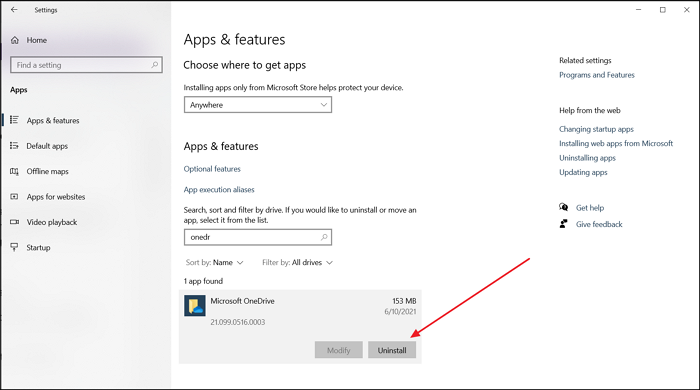
अगर यह काम नहीं करता है, तो आप OneDrive ऐप को फिर से इंस्टॉल कर सकते हैं।
Windows 10 Settings > Apps पर जाएं । लिस्टिंग में OneDrive ढूँढें(Find OneDrive) , उसे चुनें और अनइंस्टॉल करना चुनें। फिर आप या तो OneDrive की आधिकारिक वेबसाइट से सेटअप फ़ाइल डाउनलोड कर सकते हैं या इसे पुनः स्थापित करने के लिए Microsoft Store का उपयोग कर सकते हैं। जब आप पुनः स्थापित करते हैं, तो उसे उसी स्थान से लिंक करें, ताकि आपको सब कुछ फिर से डाउनलोड न करना पड़े।
5] विंडोज अपडेट की जांच करें
कुछ अपडेट विंडोज अपडेट(Windows Update) के जरिए डाउनलोड किए जाते हैं । यह वनड्राइव पर भी लागू होता है।
विंडोज 10 सेटिंग्स(Settings) ( Win + आई) खोलें , और फिर अपडेट(Update) एंड सिक्योरिटी(Security) पर नेविगेट करें । जांचें कि क्या OneDrive(OneDrive) से संबंधित कोई अपडेट उपलब्ध है । यदि हां, तो इसे डाउनलोड करें।
अगला, Win + R to open the Run window दबाएं , निम्न पथ टाइप करें, और ओके बटन दबाएं।
%localappdata%\Microsoft\OneDrive\update
OneDrive का नवीनतम संस्करण स्थापित करने के लिए OneDriveSetup.exe पर डबल क्लिक करें
उम्मीद के मुताबिक काम करने के लिए ऐप्स को अपडेट रखना महत्वपूर्ण है। त्रुटि कोड(Error) Â 0x80070005 प्रकट होता है क्योंकि OneDrive अद्यतन नहीं है या स्वयं को अद्यतन करने में सक्षम नहीं है। मुझे आशा है कि पोस्ट समस्या को समझने और इसे हल करने में आपकी सहायता करने में सक्षम थी।
उपयोगी पढ़ता है:(Useful reads:)
- OneDrive त्रुटि कोड को कैसे ठीक करें(How to fix OneDrive error codes)
- OneDrive सिंक समस्याओं को कैसे ठीक करें(How to fix OneDrive sync issues) ।
मुझे आशा है कि पोस्ट OneDrive(OneDrive) में त्रुटि कोड 0x80070005 को स्पष्ट करने में सक्षम थी , और समाधान आपके लिए काम करते हैं।
त्रुटि 0x80070005(Error 0x80070005) बल्कि सर्वव्यापी है और यह कोड निम्नलिखित परिदृश्यों में भी प्रदर्शित होता है:
- हम आपका डिफ़ॉल्ट सेव स्थान सेट नहीं कर सके(We couldn’t set your default save location)
- कार्यालय कुंजी स्थापना(Office Key installation)
- खिड़की उत्प्रेरण(Windows Activation)
- IPersistफ़ाइल सहेजना विफल(IPersistFile Save failed)
- विंडोज़ सेवाएं(Windows Services)
- विंडोज़ स्टोर ऐप्स(Windows Store apps)
- विंडोज सुधार(Windows Update)
- कार्य अनुसूचक
- क्रोम अपडेट करते समय(While updating Chrome) ।
Related posts
OneDrive त्रुटि कोड को ठीक करें 0x8007016a
OneDrive त्रुटि कोड 0x8004dedc ठीक करें (भू स्थान समस्या)
OneDrive त्रुटि कोड 0x8004de85 या 0x8004de8a को ठीक करें
OneDrive त्रुटि कोड 0x8004de25 या 0x8004de85 को कैसे ठीक करें
OneDrive त्रुटि कोड को ठीक करें 0x80010007
अमेज़न प्राइम एरर कोड 9068 या 5004 को ठीक करें
Xbox या PC पर Roblox एरर कोड 103 और इनिशियलाइज़ेशन एरर 4 को ठीक करें
Windows अद्यतन त्रुटि कोड को ठीक करें 8024a112
विंडोज त्रुटि कोड 0x80070005 को कैसे ठीक करें
Windows 11/10 . पर त्रुटि कोड 0x800f0954 या 0x500f0984 ठीक करें
Windows सक्रियण त्रुटि कोड 0xC004E028 ठीक करें
Xbox One त्रुटि कोड को कैसे ठीक करें 0x97e107df
Windows 10 पर OneDrive स्क्रिप्ट त्रुटि ठीक करें
फिक्स विंडोज 10 एक्टिवेशन एरर कोड 0x8007007B
Windows अद्यतन त्रुटि को ठीक करें 0x80070005
Windows सर्वर अद्यतन सेवा त्रुटि कोड 0x80072EE6 ठीक करें
विंडोज पीसी पर वैलोरेंट एरर कोड 1 और 12 को ठीक करें
हुलु त्रुटि कोड P-TS207 या P-EDU125 . को ठीक करें
Windows 11/10 पर HP प्रिंटर त्रुटि कोड 0xc4eb827f ठीक करें
Windows अद्यतन त्रुटि कोड 8024A000 को ठीक करें
